Slik legger du til Gmail-kontoen din i Outlook Bruke IMAP

Hvis du bruker Outlook til å sjekke og administrere e-posten din, kan du enkelt bruke den til å sjekke Gmail-kontoen din også. Du kan konfigurere Gmail-kontoen din slik at du kan synkronisere e-post på flere maskiner ved hjelp av e-postklienter i stedet for en nettleser.
RELATED: E-postgrunnleggende: POP3 er utdatert; Vennligst bytt til IMAP i dag
Vi viser deg hvordan du bruker IMAP i Gmail-kontoen din, slik at du kan synkronisere Gmail-kontoen din på flere maskiner, og deretter legge til Gmail-kontoen din til Outlook 2010, 2013 eller 2016.
Konfigurer Gmail-kontoen din for å bruke IMAP
For å konfigurere Gmail-kontoen din for å bruke IMAP, logg på Gmail-kontoen din og gå til Mail.
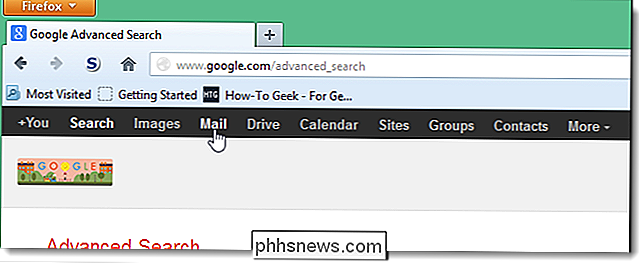
Klikk på Innstillinger-knappen øverst til høyre i vinduet og velg Innstillinger fra rullegardinmenyen.
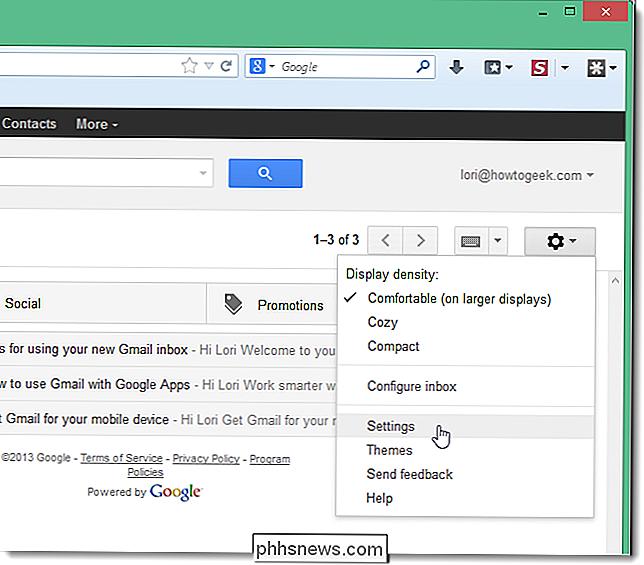
På skjermbildet Innstillinger klikker du Videresending og POP / IMAP.
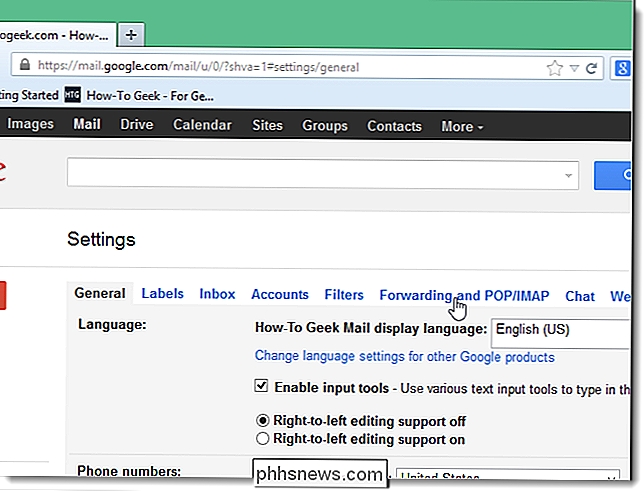
Bla ned til IMAP-tilgangsdelen og velg Aktiver IMAP.
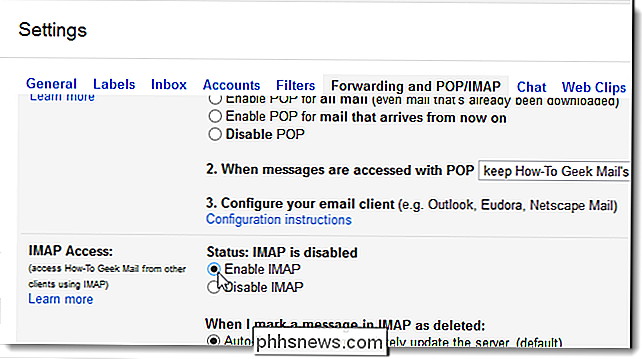
Klikk Lagre endringer nederst på skjermen .
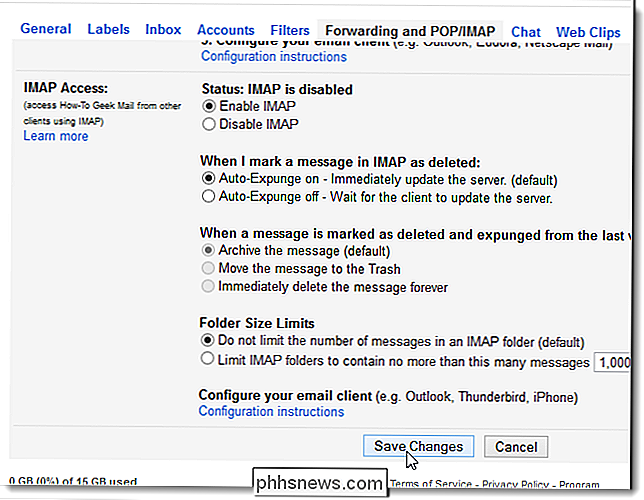
Tillat mindre sikre apper for å få tilgang til Gmail-kontoen din
RELATED: Slik sikrer du Gmail og Google-kontoen din
Hvis du ikke bruker 2-faktor-godkjenning på Gmail-kontoen din (selv om vi anbefaler deg gjør), må du tillate mindre sikre apper å få tilgang til Gmail-kontoen din. Gmail blokkerer mindre sikre apper fra å få tilgang til Google Apps-kontoer, fordi disse appene er lettere å bryte inn. Blokkering av mindre sikre apper bidrar til å holde Google-kontoen din trygg. Hvis du prøver å legge til en Gmail-konto som ikke har 2-faktor-godkjenning, vil du se følgende feildialogbokse.
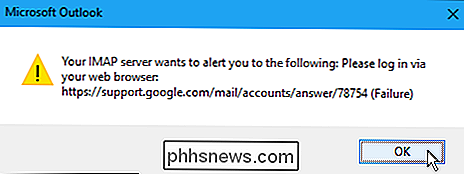
Det er bedre å slå på 2-faktorautentisering i Gmail-kontoen din, men hvis du virkelig ville Ikke heller, besøk Googles Mindre sikre apps-side og logg inn på Gmail-kontoen din hvis du blir bedt om det. Deretter slår du på Tilgang for mindre sikre apper.
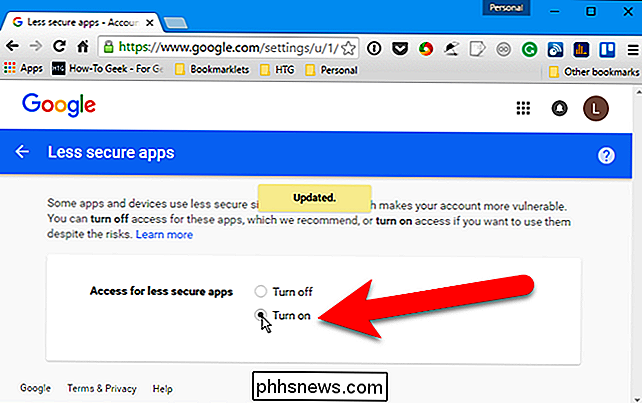
Nå bør du kunne fortsette til neste del og legge til Gmail-kontoen din til Outlook.
Legg til Gmail-kontoen din til Outlook
Lukk nettleseren og åpne Outlook . For å begynne å legge til Gmail-kontoen din, klikk på Fil-fanen.
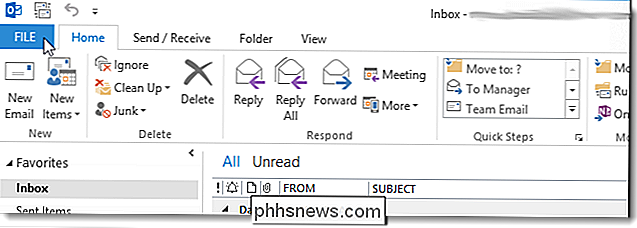
På Kontoinformasjon-skjermbildet klikker du på Legg til konto.
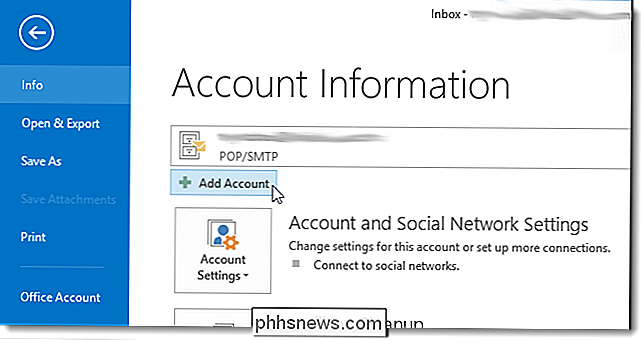
I dialogboksen Legg til konto kan du velge alternativet E-postkonto som automatisk konfigurerer Gmail konto i Outlook. For å gjøre dette, skriv inn navnet ditt, e-postadressen og passordet for Gmail-kontoen din to ganger. Klikk på Neste. (Hvis du bruker tofaktorautentisering, må du få et "app-passord" fra denne siden.)
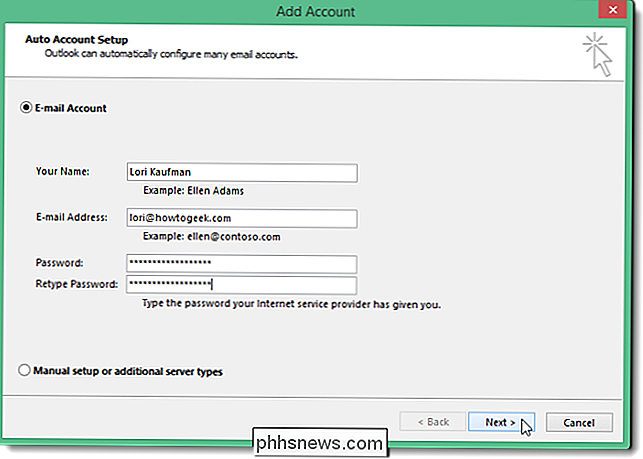
Fremdriften i oppsettet vises. Den automatiske prosessen kan eller ikke virker.
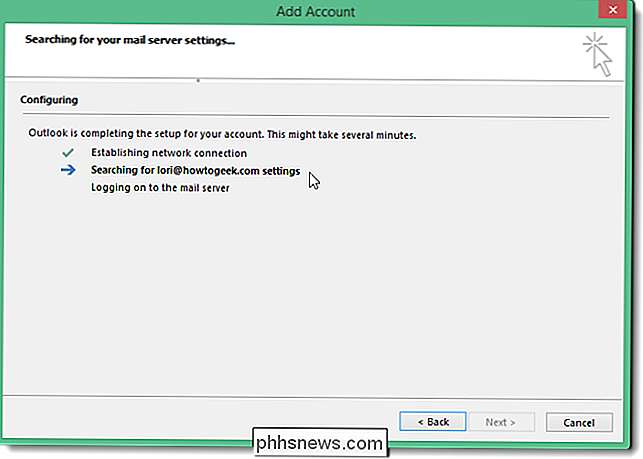
Hvis den automatiske prosessen feiler, velger du Manuell oppsett eller flere servertyper, i stedet for E-postkonto, og klikker Neste.
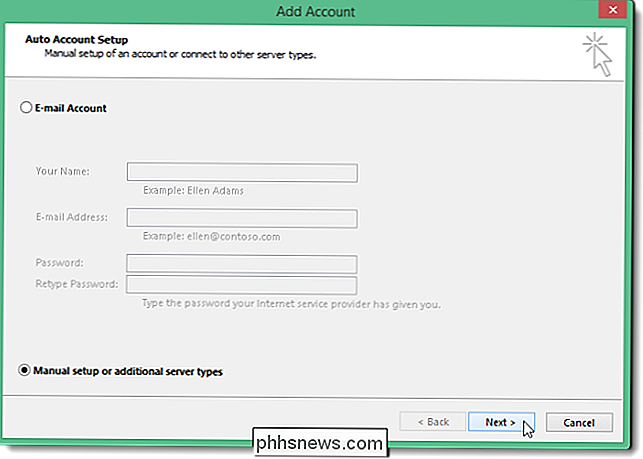
Velg POP eller IMAP på skjermbildet Velg tjeneste. og klikk Neste.
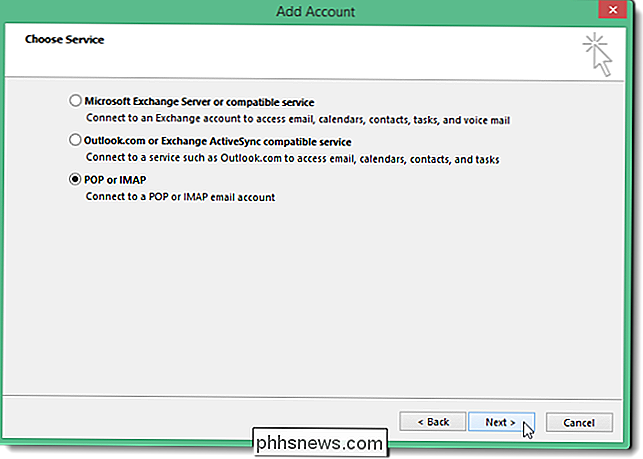
I POP- og IMAP-kontoinnstillingene oppgir du bruker-, server- og påloggingsinformasjon. For serverinformasjon, velg IMAP fra rullegardinlisten Kontotype og skriv inn følgende for innkommende og utgående serverinformasjon:
- Innkommende e-postserver: imap.googlemail.com
- Utgående e-postserver (SMTP): smtp .googlemail.com
Pass på at du oppgir din full e-postadresse for brukernavnet og velg Husk passord hvis du vil at Outlook skal logge deg på automatisk når du sjekker e-post. Klikk på Flere innstillinger.
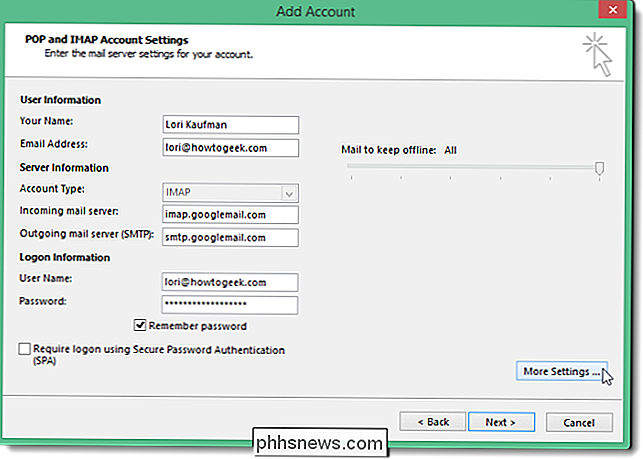
I dialogboksen Internett-e-postinnstillinger klikker du kategorien Utgående server. Velg Min utgående server (SMTP) krever godkjenning, og kontroller at Bruk samme innstillinger som alternativet for innkommende e-postserver er valgt.
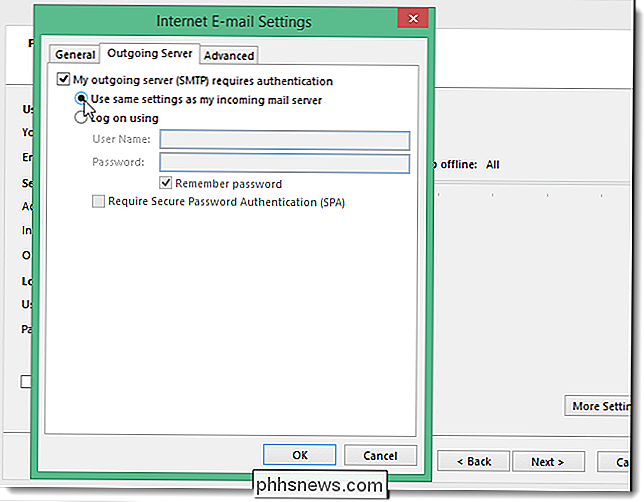
Mens du fortsatt er i dialogboksen Internett-e-postinnstillinger, klikker du kategorien Avansert. Skriv inn følgende informasjon:
- Innkommende server: 993
- Kryptert tilkobling for innkommende server: SSL
- Utgående serverkryptert tilkobling TLS
- Utgående server: 587
MERK: Du må velge typen kryptert tilkobling for den utgående serveren før du skriver inn 587 for portnummeret for utgående server (SMTP). Hvis du først oppgir portnummeret, går portnummeret tilbake til port 25 når du endrer typen kryptert tilkobling.
Klikk OK for å godta endringene og lukk dialogboksen Internett-e-postinnstillinger.
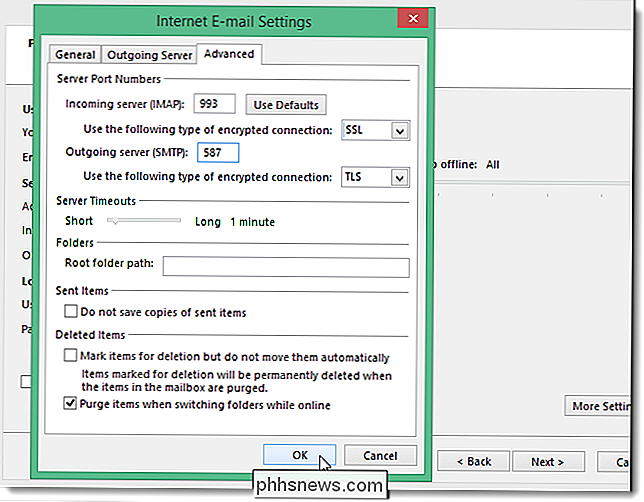
Klikk Neste.
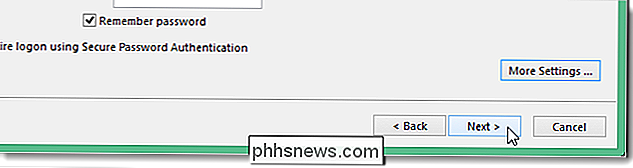
Outlook tester kontoinnstillingene ved å logge inn på innkommende e-postserver og sende en test-e-postmelding. Når testen er ferdig, klikker du Lukk.
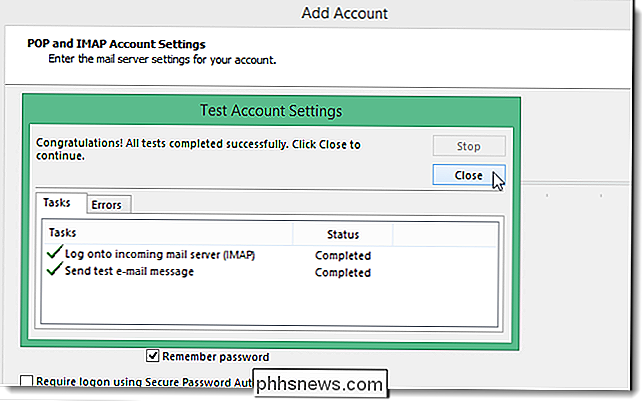
Du bør se en skjerm som sier "Du er alt satt!". Klikk på Fullfør.
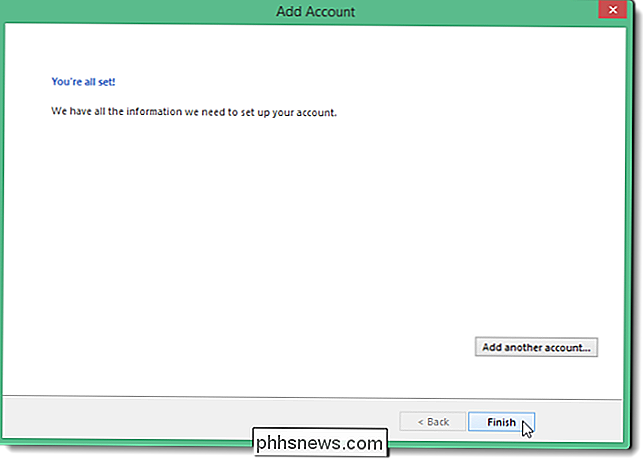
Gmail-adressen din vises i kontolisten til venstre med andre e-postadresser du har lagt til i Outlook. Klikk på innboksen for å se hva som er i innboksen din i Gmail-kontoen din.
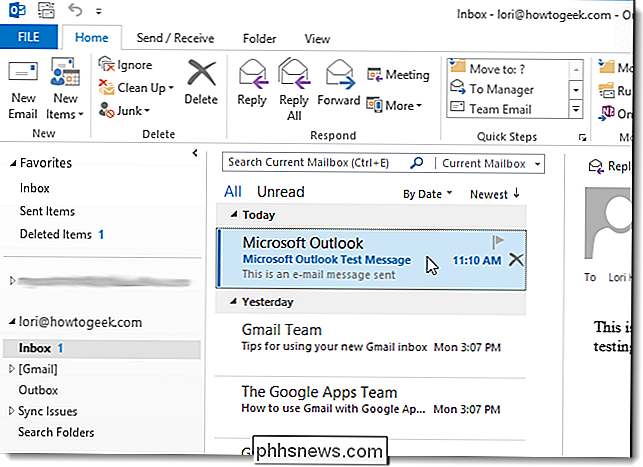
Fordi du bruker IMAP i Gmail-kontoen din, og du brukte IMAP til å legge til kontoen i Outlook, gjenspeiler meldingene og mappene i Outlook hva som er i Gmail-kontoen din . Eventuelle endringer du gjør i mapper og når du flytter e-postmeldinger blant mapper i Outlook, blir de samme endringene gjort i Gmail-kontoen din, som du vil se når du logger deg på Gmail-kontoen din i en nettleser. Dette fungerer også den andre veien. Eventuelle endringer du gjør i strukturen til kontoen din (mapper, etc.) i en nettleser, blir reflektert neste gang du logger deg på Gmail-kontoen din i Outlook.

Hva er forskjellen mellom TCP og UDP?
Du har sikkert sett referanser til TCP og UDP når du konfigurerer port-videresending på en ruter eller når du konfigurerer brannmurprogramvare. Disse to protokollene brukes til ulike typer data. TCP / IP er en serie protokoller som brukes av enheter for å kommunisere over Internett og de fleste lokale nettverk.

Slik setter du kommandoprompt tilbake på menyen Windows + X Power Users
Når du installerer Windows 10 Creators Update, kan det hende du ser at Command Prompt mangler fra Power Users-menyen. Slik får du det tilbake. Opprettelsen av oppdateringen gir mange endringer, inkludert erstatning av Kommandoprompt med PowerShell på Power Users-menyen når du trykker Windows + X eller høyreklikker Start-menyen.



